 Windows Media Player 11 è il riproduttore multimediale Audio/Video di casa Microsoft. Permette di ascoltare e visionare i file multimediali CD/DVD, estrarre e convertire audio dai CD, masterizzare, sincronizzare il catalogo audio/video con i riproduttori portatili MP3. Dispone di una grafica più semplice da utilizzare della precedente versione 10.
Windows Media Player 11 è il riproduttore multimediale Audio/Video di casa Microsoft. Permette di ascoltare e visionare i file multimediali CD/DVD, estrarre e convertire audio dai CD, masterizzare, sincronizzare il catalogo audio/video con i riproduttori portatili MP3. Dispone di una grafica più semplice da utilizzare della precedente versione 10.
Solo per Windows XP
Come tutti i prodotti Microsoft di ultima generazione, è possibile installare il programma solo se si dispone di una versione originale di Windows XP.
Una volta scaricato il file, lanciamo il programma e nella prima finestra clicchiamo su Convalida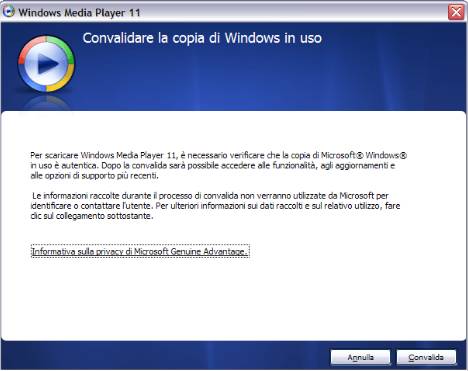
clicchiamo su Accetto
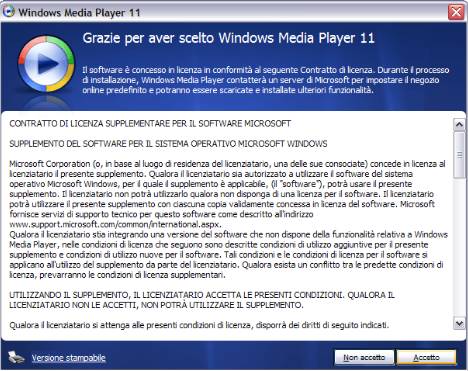
attendiamo il termine dell'installazione
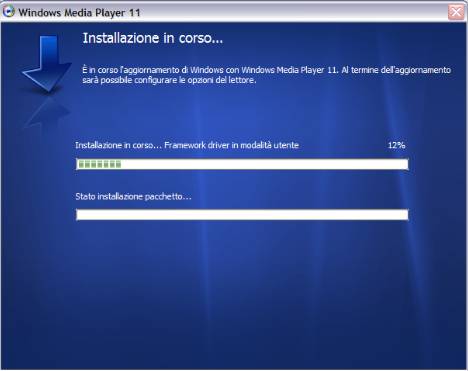
in questa finestra spuntiamo la seconda voce Impostazioni Personalizzate e clicchiamo su Avanti
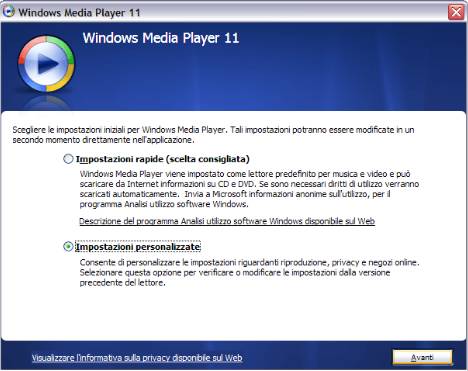
in questa finestra togliamo tutte le spunte alle opzioni presenti e clicchiamo su Avanti
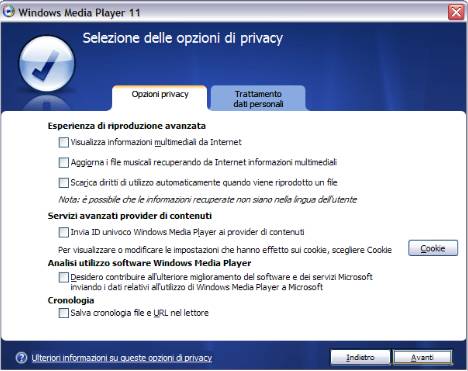
clicchiamo su Avanti

clicchiamo su Fine
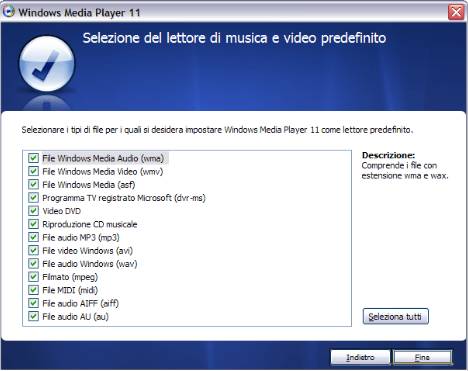
La prima finestra che compare è quello del catalogo multimediale, se avete già utilizzato la precedente versione 10, troverete la 11 molto più semplice e immediata
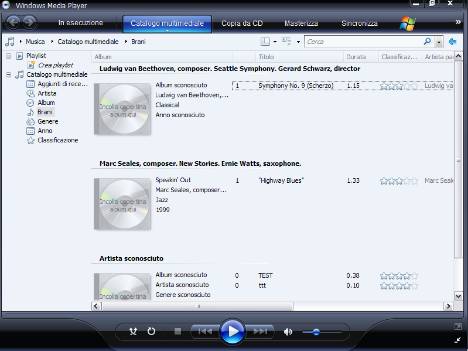
vediamo le varie schede. In esecuzione è la scheda per vedere i filmati e le animazioni video con i file audio. Inserendo un CD audio è possibile scaricate i titoli del CD e l'anteprima dell'album, ma per fare questo dobbiamo fare un'impostazione
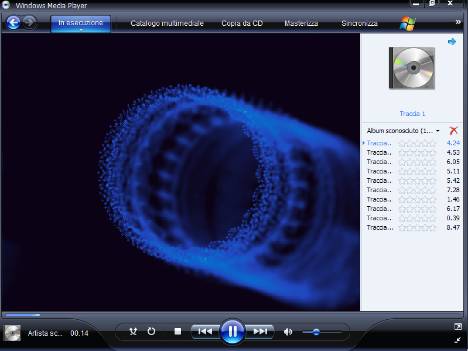
clicchiamo sulla barra superiore del programma, con il pulsante DESTRO del mouse, dal menu selezioniamo Strumenti - Opzioni
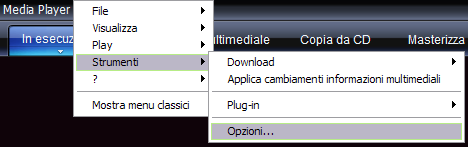
nella scheda Opzioni, clicchiamo nel menu in alto la voce Privacy e in questa scheda inseriamo il segno di spunta alla voce
Visualizza informazioni multimediali da Internet quindi clicchiamo su OK
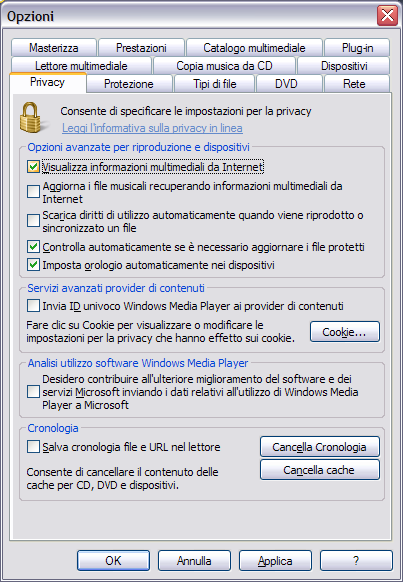
se saremmo collegati a internet vedremmo immediatamente comparire l'immagine e o titoli dei brani del CD inserito nel lettore
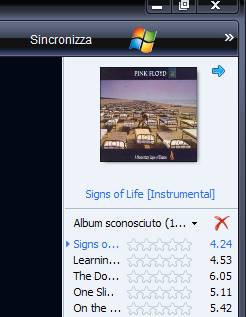
se avete un lettore portatile MP3, possiamo convertire i brani del CD nel formato MP3 dal menu Copia CD, clicchiamo su questo pulsante e selezioniamo Formato - mp3
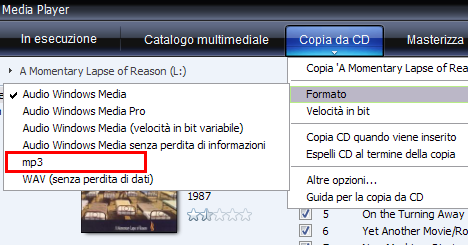
nel menu Velocità in bit lasciamo impostato 128 Kbps che è la migliore qualità con il minor peso del file, con un lettore MP3 non è necessario comprimere il file a una qualità superiore, si perderebbe solo spazio nella memoria
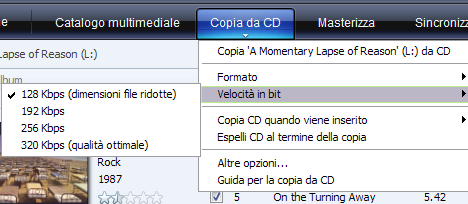
nel menu Copia CD quando viene inserito, lasciamo impostato la voce Solo da scheda Copia da CD che significa che puoi copiare il CD solo quando entri nella scheda di cui stiamo parlando
invece se selezioniamo Sempre il CD verrà copiato non appena si inserisce il CD, questa funzione torna utile se si devono copiare più CD in contemporanea
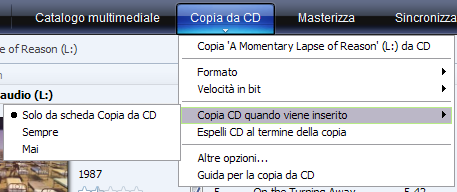
per impostare la cartella dove salvare i file copiati, selezioniamo la voce Altre opzioni

in questa scheda clicchiamo su Cambia per modificare la cartella di default impostata dal programma
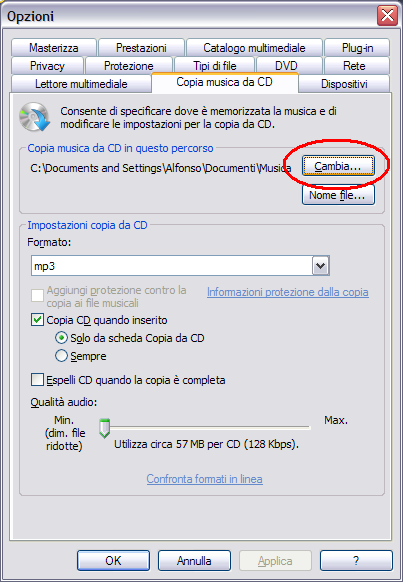
selezioniamo il percorso e/o creaiamo una nuova cartella dove inserire i file copiati da CD

quindi possiamo iniziare la conversione, clicchiamo il pulsante in basso a destra Avvia copia da CD
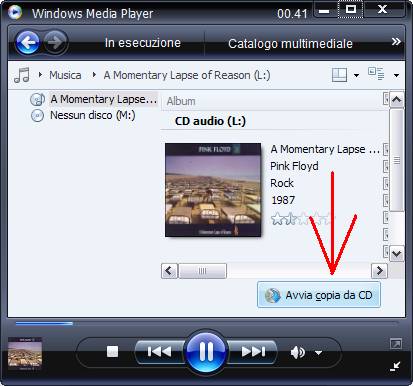
inizierà la conversione dei file, non dobbiamo fare altro che attendere la fine, è meglio bloccare eventuali brani in esecuzione prima di iniziare la copia
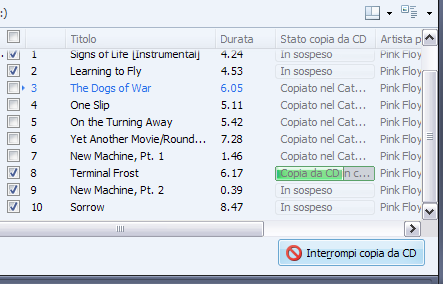
a fine copia, troveremo nel percorso che abbiamo specificato la cartella del nome dell'artista
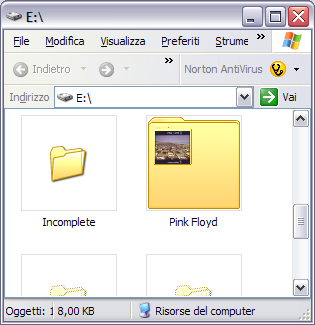
dentro la precedente troveremo la cartella dell'album, se si tratta di più album dello stesso artista verranno posizionati tutti qui dentro ma affiancato e separato uno dall'altro
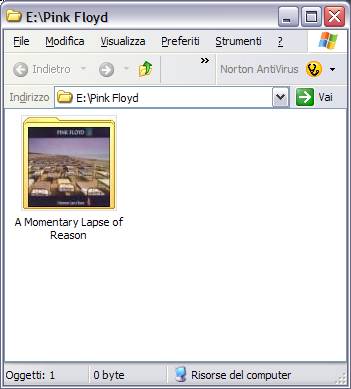
entrando nella cartella dell'album troveremo i vari file MP3 e le icone della copertina
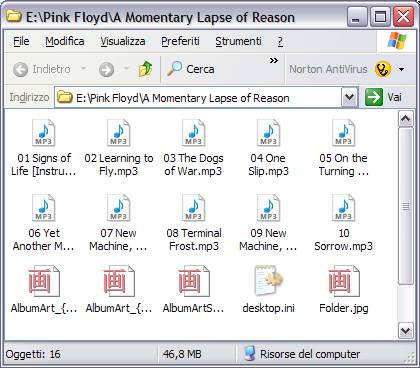
nella scheda Masterizza possiamo copiare i brani su disco fisso per creare un CD Audio
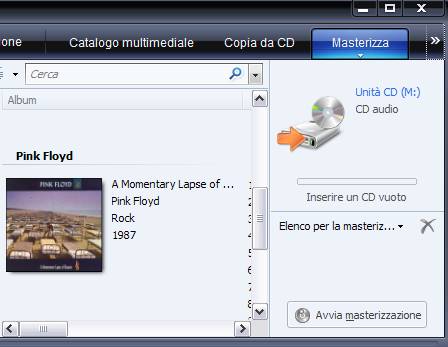
nel catalogo multimediale vedremmo le copertine di tutti gli album copiati e/o presenti sul disco fisso, selezionando nel menu a sinistra possiamo organizzare in vari modi
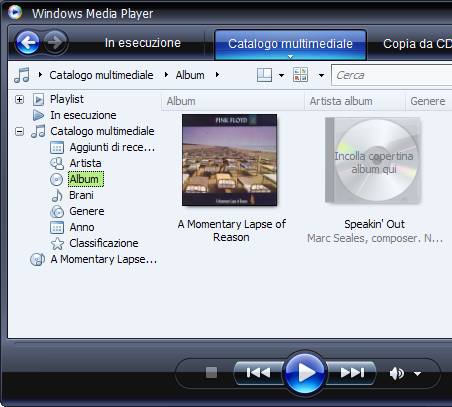
nella scheda Sincronizza possiamo passare i brani da e verso un lettore multimediale portatile
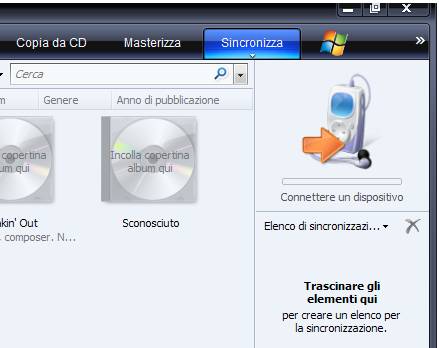
come tutti i lettori multimediali anche il Media Player dispone delle interfacce grafiche modificabili, alcuni già presenti altri da scaricare, per scaricare quelli disponibili sul sito Microsoft, clicchiamo con il pulsante destro del mouse sulla barra superiore e selezioniamo Strumenti - Download - Interfacce
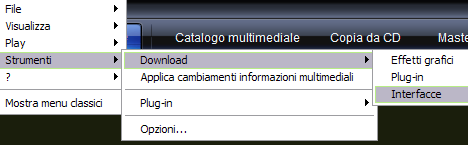
nel sito, le interfacce sono disposte in fila e su più pagine, selezioniamo quella che ci piace, qui faccio solo un esempio, e clicchiamo su Download
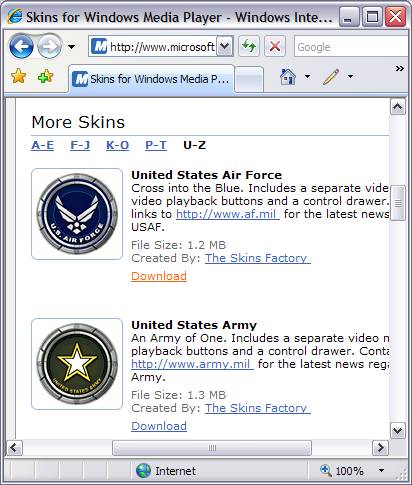
in questa finestra clicchiamo su SI
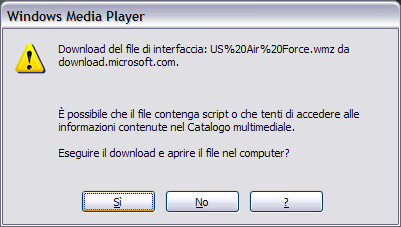
in questa finestra spuntiamo la casellina Chiudi la finestra di dialogo al termine del download
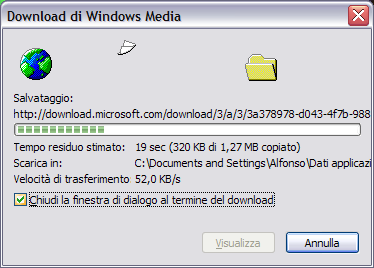
una volta terminato il prelievo, sempre nel menu tasto destro sulla barra in alto, selezioniamo Selezione interfaccia
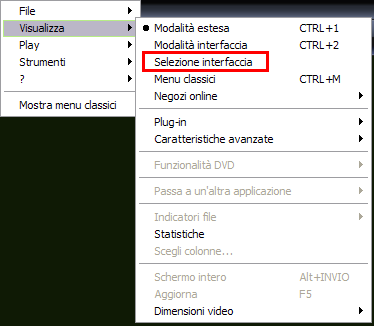
quindi selezioniamo l'interfaccia che preferiamo e clicchiamo il pulsante Applica Interfaccia
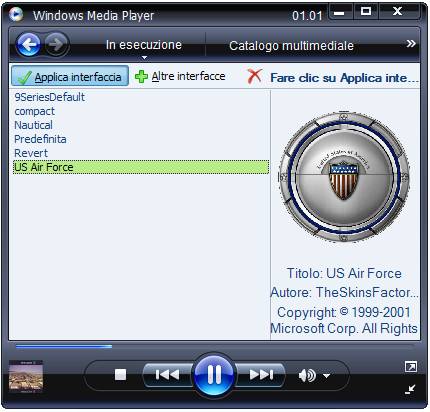
e possiamo utilizzare la nuova interfaccia per ascoltare i nostri brani, questa scelta e poco immediata da capire, era solo un esempio

tutte le interfacce hanno un pulsante per tornare allo schermo intero del programma originale, basta trovarlo

sempre dal menu per scaricare le interfacce, possiamo scaricare anche gli effetti grafici, come in precedenza clicchiamo sull'effetto grafico che preferiamo
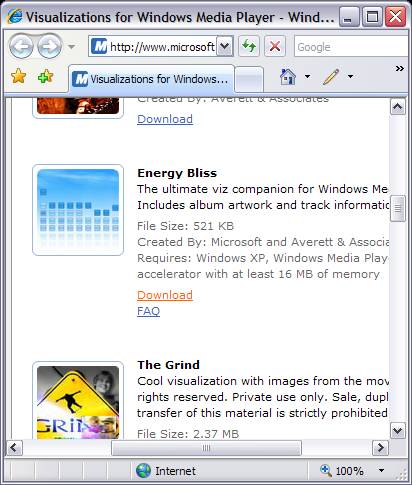
in questo caso compare la finestra per il download, clicchiamo su Salva salviamo il file nel percorso che preferiamo
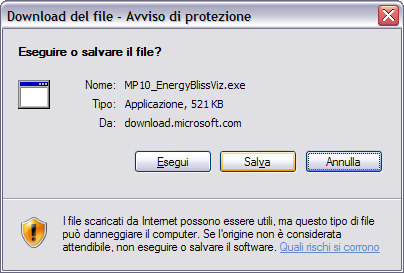
lanciamo l'eseguibile e vedremmo comparire questa finestra, che ci indica di impostare l'effetto grafico dal menu del programma, clicchiamo su OK

nella scheda In esecuzione clicchiamo con il pulsante destro del mouse nell'area dove compaiono le animazioni, comparirà questo menu, quindi selezioniamo l'effetto grafico che abbiamo appena installato, o uno degli altri già presenti

e vedremmo l'effetto grafico mentre viene riprodotto il nostro file audio
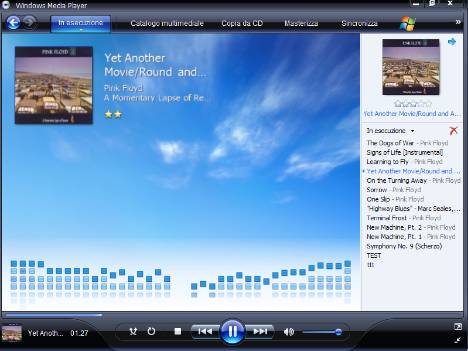
Se avete Windows XP originale, non c'é nessun motivo per non aggiornare il famoso Media Player della Microsoft.